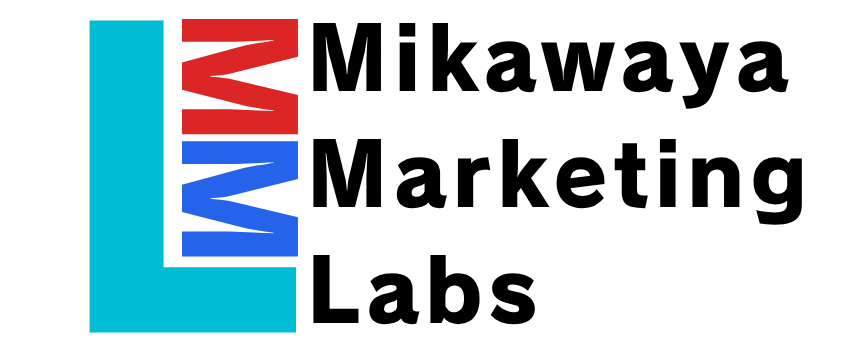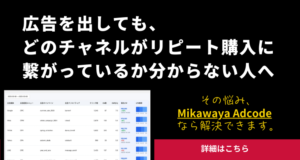Shopifyのディスカウント(クーポン)で、お客様に配布する割引クーポンを発行をしたい!
Shopifyでオンラインストアを運営している方なら、売上アップのためにShopifyディスカウント機能(クーポン)を活用したいと考えているのではないでしょうか?
実は、Shopifyのディスカウント機能(クーポン)は想像以上に奥が深く、単純な割引以上の効果的な販売戦略を実現できます。
この記事では、Shopifyのディスカウント機能(クーポン)の基本設定から応用テクニックまで、実際の設定方法とともに詳しく解説していきます。
記事の最後には、Shopify×サブスクリプション(定期便)の運営で役立つ割引の活用方法もご案内しますので、ぜひご覧ください!
Shopifyのディスカウント(クーポン)の基本的な仕組みとは?
Shopifyのディスカウント(クーポン)とは
Shopifyのディスカウントコードは、顧客がチェックアウト時に入力することで割引を受けられる機能です。

主に以下の3つのタイプがあります。
- パーセンテージ割引:商品価格から指定した割合を割引
- 固定金額割引:商品価格から指定した金額を割引
- 送料無料:配送料を無料にする
ディスカウントコードとは別に、条件を満たすと自動的に適用される「自動割引」機能もあります。
「自動割引」は顧客がコードを入力する手間がないため、コンバージョン率の向上が期待できます。
Shopifyのディスカウント(クーポン)の基本的な設定方法
ステップ1:Shopify管理画面>ディスカウントから「ディスカウントを作成する」をクリックする

ステップ2:「ディスカウントタイプを選択」より、4つの中から発行したいクーポンの種類を選択する
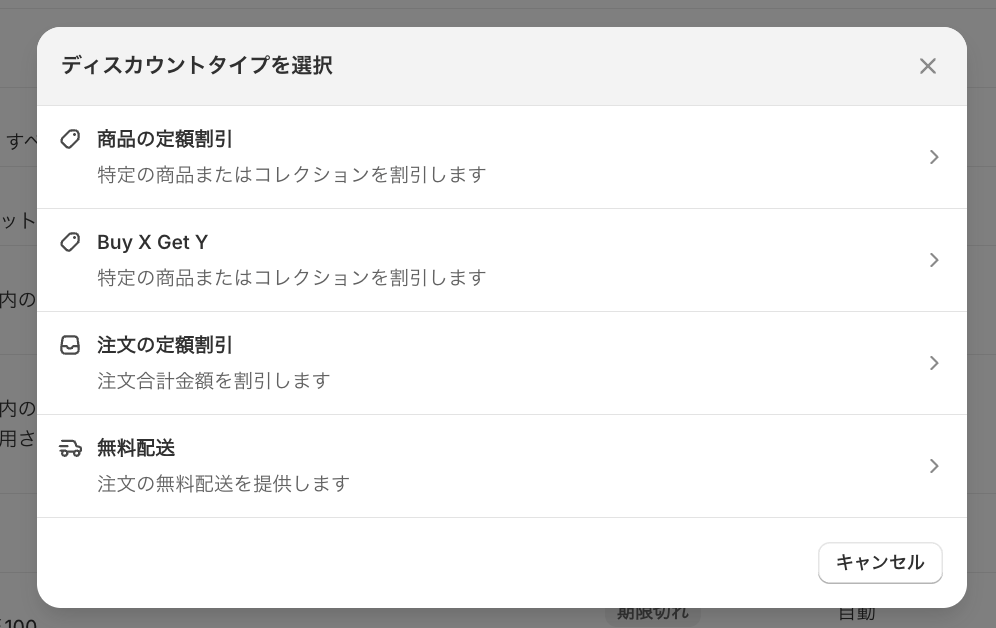
①商品の定額割引:Aという商品に対して○%OFF
②Buy X Get Y(Xを購入してYをゲット):Xを購入するとYをプレゼントのような仕組み
③注文の定額割引:送料が無料
④無料配達:送料が無料
今回は一番上の「商品の定額割引」を選択してみます。
ステップ3:「ディスカウントを作成」より、クーポンの詳細を設定する
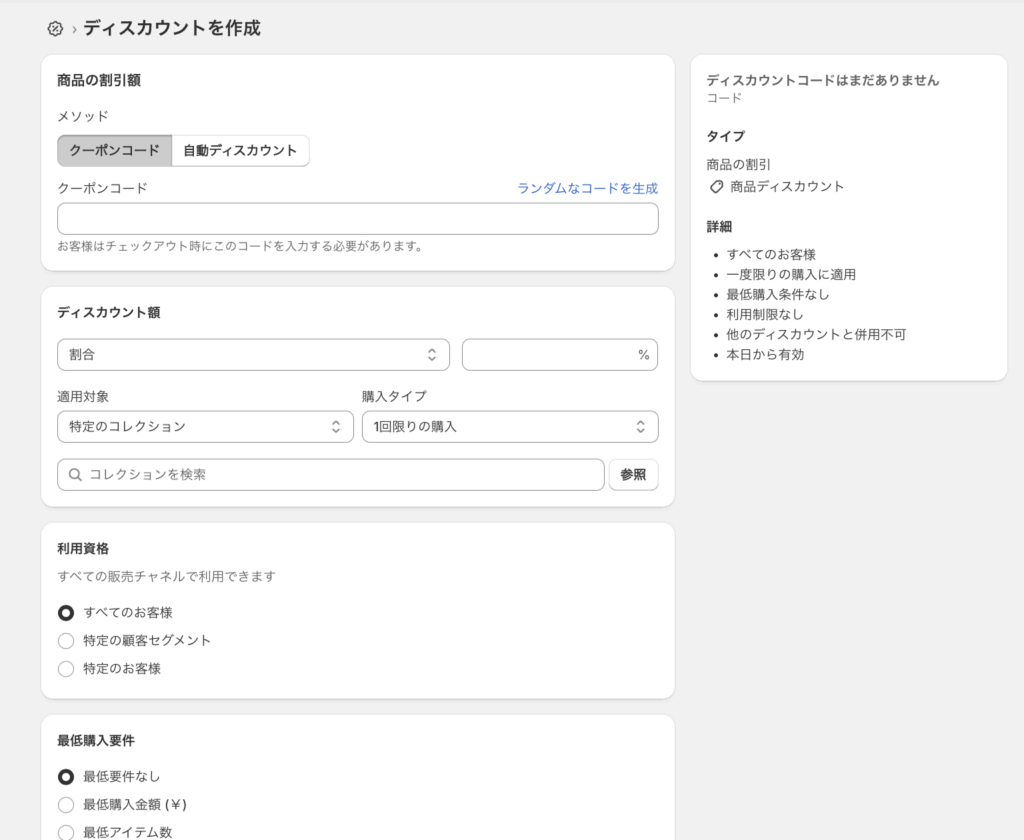
青色の「ランダムなコードを生成」を押すことで英数字がランダムで表示されます。(何度も押し直すと新しい英数字が発行されます)
もちろん、オリジナルのクーポンコードを入力することもできます。
ディスカウント額
- 「割合」「定額」などの設定や、クーポン適用を許可する商品ラインナップやコレクションの選択が可能です
- 購入タイプで「定期購入」もしくは「両方」をご選択いただくと、サブスクリプション商品にも適用可能なクーポンを作成することができます
利用資格
- 割引を適用させたいお客様の範囲を設定することができます
- 「すべてのお客様」「最低購入金額 (¥)」「最低アイテム数」からお選びいただけます
最低購入要件
- 「最低要件なし」「特定の顧客セグメント」「特定のお客様」からお選びいただけます
ディスカウントの最大利用回数
- 「このディスカウントの合計利用回数を制限する」「お客様1人につき1回の利用に制限する」からお選びいただけます
定期購入の定期的な支払い
- 「最初の支払いにディスカウントを限定」「ディスカウントを複数回の定期的な支払いに限定する」「すべての定期的な支払いにディスカウントを適用する」からお選びいただけます
※この項目は、購入タイプで「定期購入」もしくは「両方」を選択した場合のみ表示されます
ディスカウントを最初の決済に制限する
→1回目(初回)のみにクーポンが適用されます
ディスカウントを複数回の定期的な支払いに制限する
→3と入力すれば1〜3回目までクーポンが適用されます
→例:数字を「3」と設定することで、最初の注文を含むサブスク3回目の決済までクーポンが適用されます
組み合わせ
- 他のクーポンとの組み合わせ(併用)が可能になるためにはこちらで設定が必要です
- 「商品」「注文」「配送」からお選びいただけます
有効期間
- 開始日と終了日を設定することができます。今回は特に設定していません。
保存
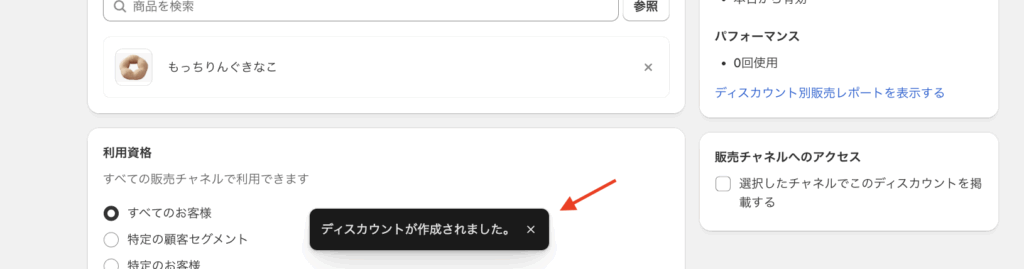
保存後、「ディスカウントが作成されました。」というメッセージが表示されます。
対象のお客様にクーポンコードを送って、チェックアウトページで入力してもらうようご案内いただければと思います!
お客様にクーポンコードを入力いただくためには?
Shopifyのクーポンコードは先程お伝えしたとおり、チェックアウトページで入力することで適用される仕組みとなっています。
そのため、お客様には初回注文時に「クーポンコード」を入力していただく必要があります。
どうやって初回時にクーポンをお知らせするの?
そんな風に思った方もいらっしゃるはず。
オススメしたいのが以下の2つ!
- 商品ページなどに注意書き・ご案内を設置する
- 今現在、通常(単品)商品をご注文いただいているお客様限定でクーポンを配布
詳しくご説明いたします。
①商品ページなどに注意書き・ご案内を設置する
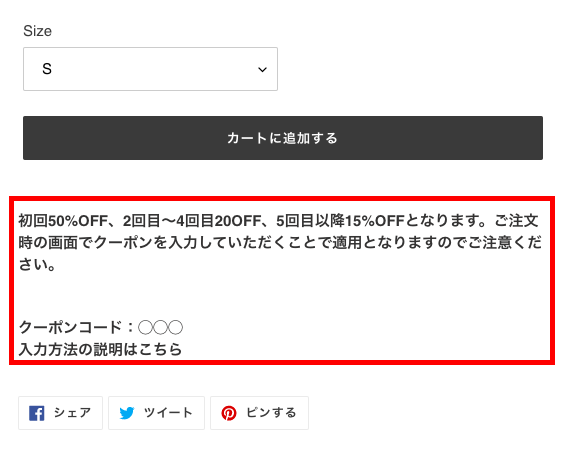
ーーーーーーーーーー
初回50%OFF、2回目〜4回目20OFF、5回目以降15%OFFとなります。ご注文時の画面でクーポンを入力していただくことで適用となりますのでご注意ください。
クーポンコード:◯◯◯
入力方法の説明はこちら
(※手順の説明があるとお客様も安心してご利用いただけるかと思います)
ーーーーーーーーーー
商品ページの注意書き設定はShopify管理画面>商品管理から設定できます!
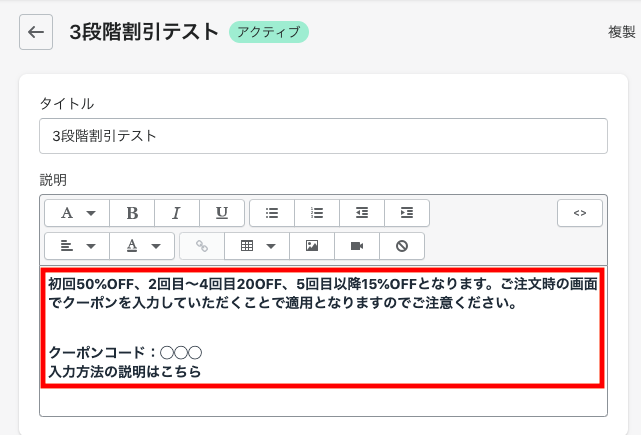
上記のような注意書きを設定することで、お客様にクーポンをお伝えすることが可能となります。
②通常商品をご注文いただいているお客様限定でクーポンを配布
通常(単品)商品のお客様をサブスク商品に引き上げたいと思っているストア様も多いはず。
そんな時はメルマガ(DM)などを活用してお客様にご連絡してみましょう。
例えば、以下のようなご案内メールを送ることができます!
ーーーーーーーーーー
◯◯様
この度は(ストア名)をご利用いただきありがとうございます。
(通常商品名)をご購入いただいたお客様限定で
次回購入時に使える「定期便クーポン」を配布しております。
(通常商品名)を定期便でご注文いただくことで
初回50%OFF、2回目〜4回目20OFF、5回目以降15%OFFと通常よりもお得にお買い求めいただけます。
(クーポンの詳細・詳細説明)
ご不明点があればお気軽にお問い合わせくださいませ。
(ストア名・連絡先)
ーーーーーーーーーー
③チェックアウト画面でポップアップを表示(アップセルアプリの活用等)
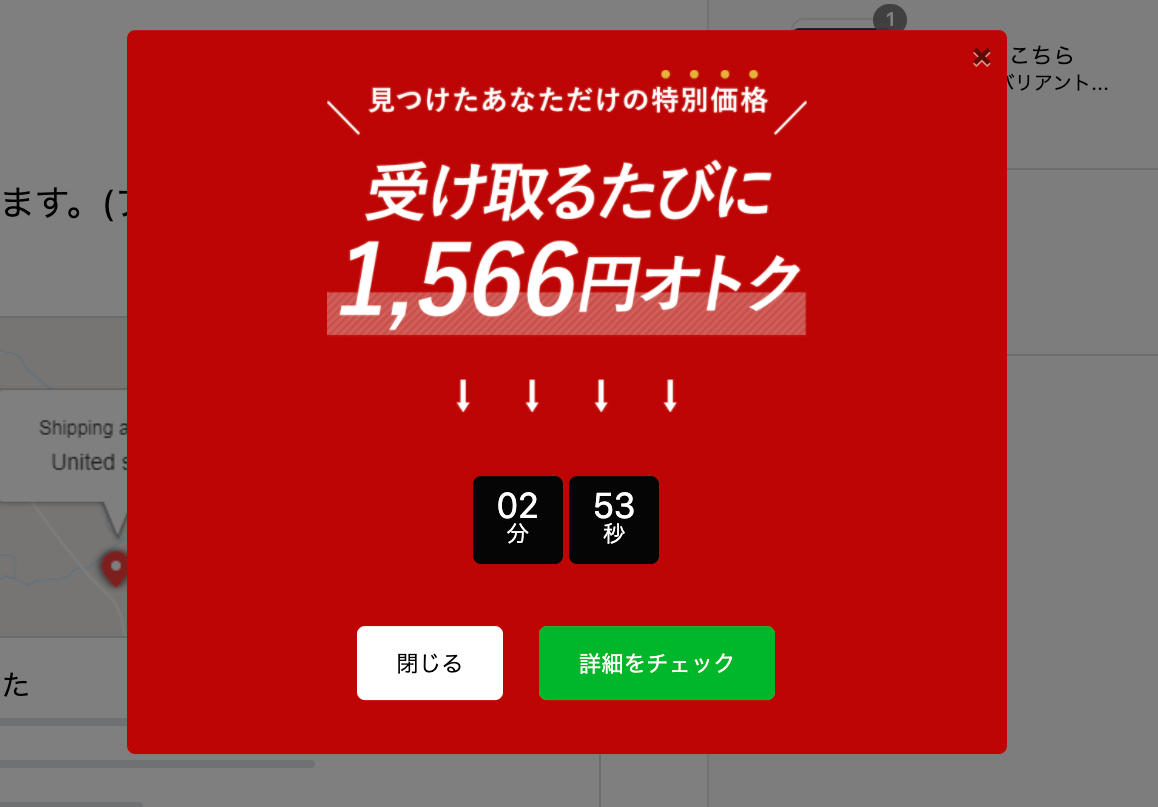
サンクスページのアップセルとしてポップアップを表示させることもできます。
こちらのアップセルアプリは「Reconvert」を利用していますが、Mikawayaで提供している「Mikawaya Upsell」でも同様にバナーの設定が可能です。
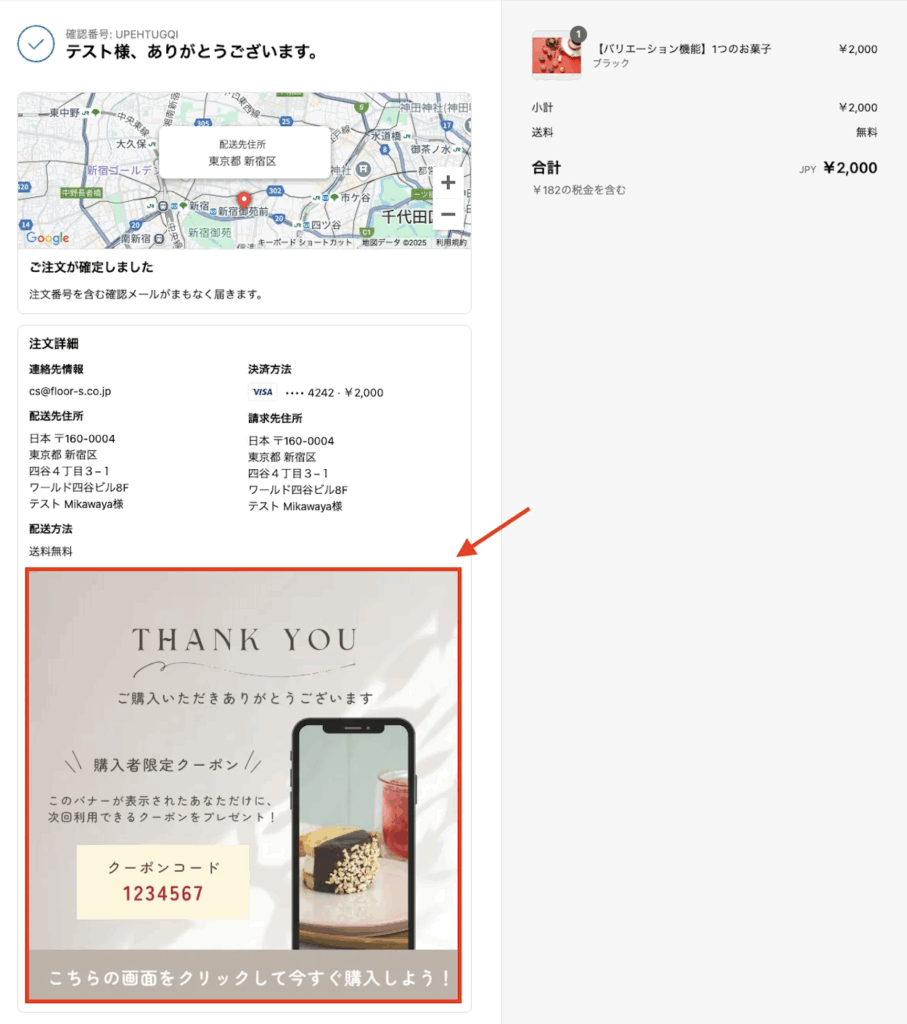
バナーや遷移先を自由に設定できるので、ストア様のご状況に合わせて活用してみてください!
▼「Mikawaya Upsell」アプリの詳細はこちら
https://floor-s.co.jp/media/shopifyapp/0096/
Shopifyのディスカウント(クーポン)の応用テクニックとは?
顧客グループ別割引
- VIP会員向け特別割引
年間購入額に基づいてVIP会員を設定し、通常の20%オフクーポンの常時利用権と新商品の先行購入権を提供します。
- 新規顧客獲得戦略
初回購入者には15%オフクーポンを提供し、同時に2回目購入用の10%オフクーポンを同梱することで、リピート購入への動機を植え付けます。
- 休眠顧客の復帰促進
6ヶ月以上購入がない顧客に「お帰りなさい」キャンペーンとして25%オフの特別割引を提供。過去の購入履歴を参考に好みのカテゴリー商品を中心とした割引メールを送信します。
カート放棄対策
- 段階的リマインダーシステム
1時間後:優しいリマインダーメール
24時間後:5%オフクーポン付きの特別オファー
72時間後:10%オフまたは送料無料の「最後のチャンス」メール
- パーソナライズメッセージ
放棄されたカート内の具体的な商品名を記載し、「○○がお客様をお待ちしています」といった親しみやすいメッセージで視覚的にも訴求力を高めます。
- 複数チャネル活用
メール、SMS、プッシュ通知を組み合わせたアプローチを実施。ただし過度な連絡は逆効果となるため、顧客の好みに応じた最適化が必要です。
最低購入金額の絶妙な設定
- データ分析に基づく金額設定
過去6ヶ月の平均購入金額を分析し、その20-25%上に最低購入金額を設定。平均8,000円なら10,000円に設定することで、約60-70%の顧客が追加購入を行います。
- 心理的価格設定の活用
9,999円よりも10,000円といったキリの良い数字を使用し、「あと○円で送料無料」表示で追加購入への動機を明確化します。
- 段階的特典の設計
5,000円以上:送料無料
10,000円以上:送料無料+5%オフ
20,000円以上:送料無料+10%オフ+限定グッズプレゼント
誕生日・記念日特典
- 誕生日特典の戦略的設計
誕生日1週間前に20%オフクーポンを配信し、当日にはさらなる特典(送料無料+ギフトラッピング無料)を提供。有効期限を誕生月末まで設定して利用率を向上させます。
- 記念日の多様化
誕生日、初回購入記念日、会員登録記念日、結婚記念日など、顧客にとって重要な日付を記録・活用し、各記念日に応じたパーソナライズされた特別割引を提供します。
リピート購入促進
- 購入サイクル分析に基づく最適タイミング
商品カテゴリー別に購入サイクルを分析し、化粧品なら45日後、サプリメントなら30日後、衣料品なら90日後など、消費ペースに合わせてリピート購入を促進します。
- 段階的特典プログラム
2回目購入:10%オフクーポン
5回目購入:15%オフ+送料無料
10回目購入:20%オフ+限定商品プレゼント
20回目購入:VIP会員昇格+年間25%オフ特典
- 定期購入システムの活用
定期購入者には毎回5-10%の割引を適用し、3回目、6回目、12回目の節目でボーナス特典(商品無料追加、限定商品プレゼント)を提供します。
解約防止のためスキップ・一時停止機能も充実させます。
Shopifyサブスクアプリ「Mikawaya Subscription」と組み合わせたディスカウントクーポンの活用方法とは?
Mikawaya Subscriptionの基本機能にも割引を設定する項目がありますが、応用テクニックでご案内した内容を実現するために、Mikawayaの割引設定+クーポンを組み合わせてCRM施策を実施されているストア様も多いです。
【Mikawayaアプリの割引設定】
・1回目(初回のみ)20%OFF
・2回目以降〜10%OFF
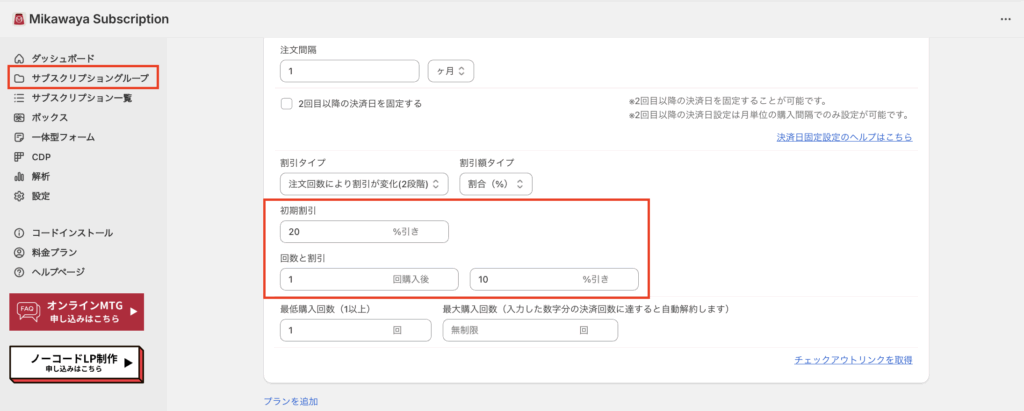
【Shopifyクーポンコードの設定】
・「すべての定期的な支払いにディスカウントを適用する」+10%OFF
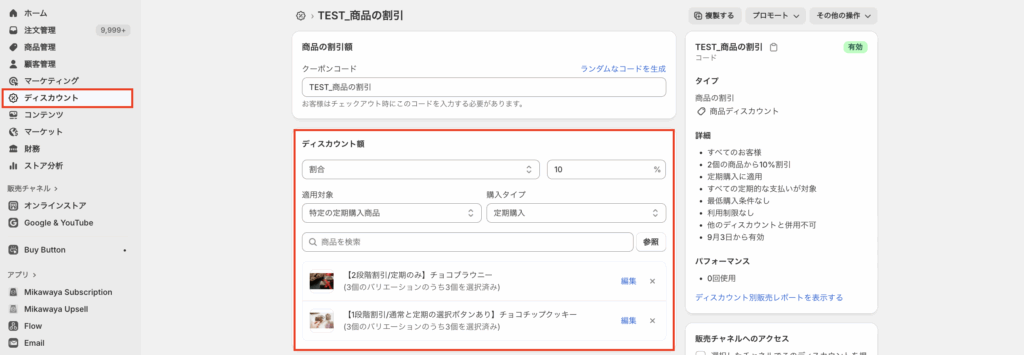
①ShopifyサブスクアプリMikawayaの「2段階割引機能」の設定
②Shopify「ディスカウント(クーポンコード)」の設定
上記2つを組み合わせると、クーポンを活用した定期便運営が行えます。
『期間限定キャンペーン中にお申し込みいただくと、本来2回目以降10%OFFのところ、クーポン適用で20%OFFになります!』といった施策にも活用いただけます。
また、以下のような「3段階割引」を設けることで、サブスクの購入ハードルを下げることも可能です。
【3段階割引例】
・初回50%OFF
・2回目〜5回目20%OFF
・6回目以降10%OFF
なんだか設定が大変そう・・・
と思われた方、ご安心ください。
ShopifyサブスクアプリMikawayaには「3段階以上の割引機能」が実装されています。
※スタンダードプラン(月額49$,決済手数料1%)以上のプラン限定機能
3段階割引などの割引も、Shopifyのディスカウント(クーポン)を上手く組み合わせることで様々な施策に活用できます。
ぜひ参考にしてみてください。